Populära HTML5-kompatibla webbläsare, inklusive Google Chrome, Mozilla Firefox och Microsoft Edge, har inbyggda geolokaliseringstjänster som gör att webbplatser kan upptäcka din exakta plats. Du kan dock enkelt förfalska din geografiska platsinformation i din webbläsare om du inte vill avslöja din plats för tredje parts webbplatser och tjänster. Att aktivera geolokalisering i din webbläsare hjälper dig att använda karttjänster och få relevanta sökresultat, men det används också för att visa riktade annonser och kan vara ett allvarligt integritetsproblem. Så idag kommer vi att visa dig hur du förfalskar (spoof) geolokalisering i Google Chrome, Mozilla Firefox och Microsoft Edge.
Spoofing Geolocation i Google Chrome, Mozilla Firefox och Microsoft Edge
Metoderna som beskrivs nedan använder alla HTML5 Geolocation API, som ger webbplatser tillgång till ett gränssnitt på hög nivå som gör att de kan söka efter fysisk platsinformation som latitud och longitud. . Tillgång till sådan detaljerad information bryter anonymiteten för användare online och kan vara ett stort sekretessproblem beroende på hur informationen används av dessa webbplatser. Så för att hjälpa dig behålla din integritet online, här är vår guide om hur du förfalskar din plats i webbläsare (Chrome, Firefox och Edge).
Notera: Geolokaliseringsförfalskning i webbläsaren är endast tillfällig eftersom den återgår till din ursprungliga plats när du stänger webbläsarfönstret. Alla metoder använder HTML5 Geolocation API.
Google Chrome
Metod 1: Ange platskoordinater manuellt
- Se först till att din webbläsare ber om din tillåtelse varje gång en webbplats vill komma åt din plats. För att göra det, öppna Chrome och klicka på “Meny”-knappen (tre punkter) i det övre högra hörnet. Klicka nu på “Installera”.
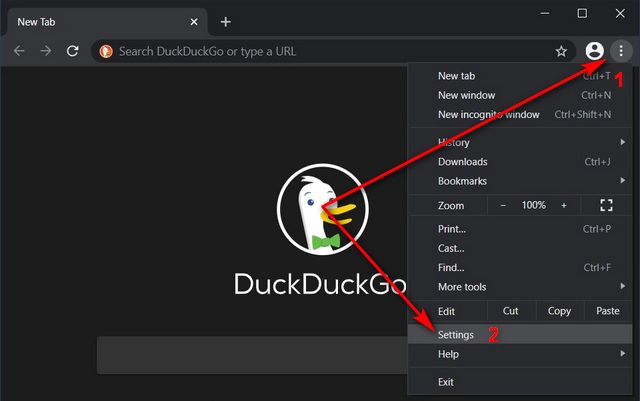
- Scrolla nu ned till avsnittet “Sekretess och säkerhet” och klicka på “Webbplatsinställningar”.
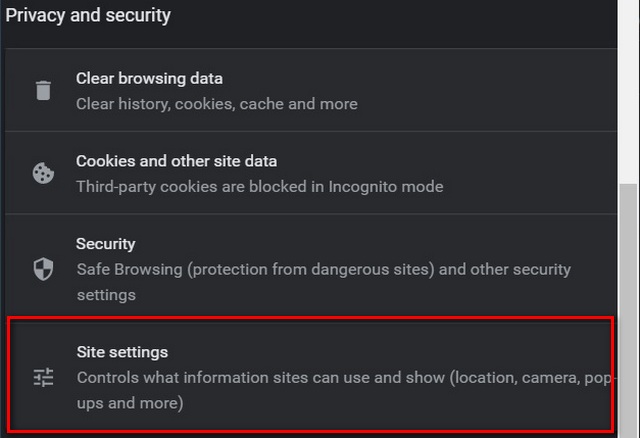
- I avsnittet “Behörigheter” ser du posten “Plats” som säger “Fråga innan du får åtkomst”. Om det står “Blockerad”, klicka på den och växla reglaget.
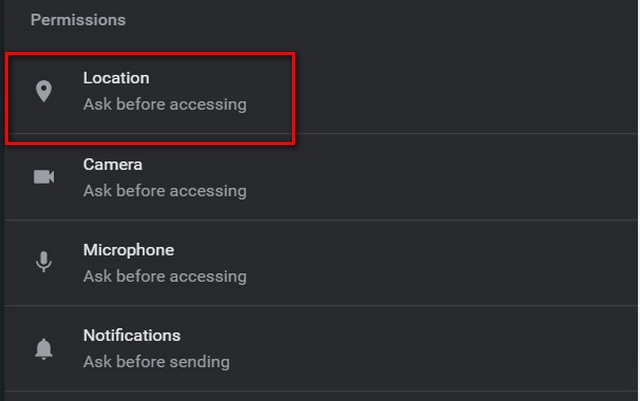
- Gå sedan till utvecklaralternativ genom att trycka på Ctrl + Skift + I för Windows eller Cmd + Alternativ + I på Mac. Klicka nu på menyknappen (tre punkter) på Dev-konsolen (inte webbläsarmenyn) och välj “Fler verktyg” > “Sensorer”.
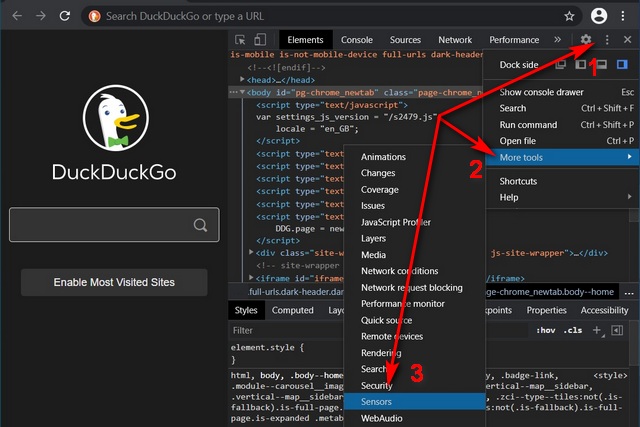
- I den nya rutan längst ner kan du klicka på “Åsidosätt”-knappen för att välja från en rad förinställda alternativ, inklusive Tokyo, Mumbai och London. Alternativt kan du också ställa in din exakta position manuellt genom att ange dina exakta latitud- och longitudkoordinater.
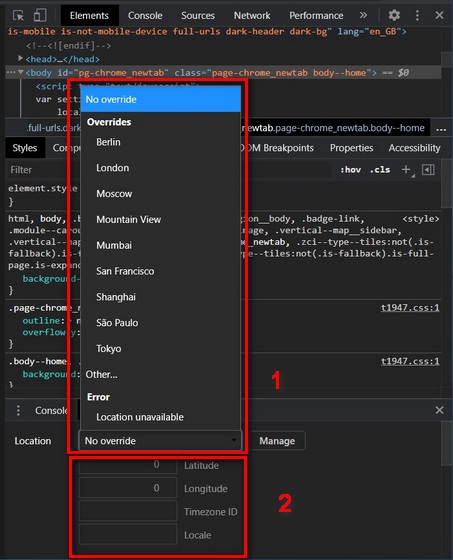
Metod 2: Använd tillägg
Du kan också förfalska din IP med Chrome-tillägg från webbutiken. Den vi rekommenderar är Location Guard (gratis). Det gör att du kan dölja din exakta plats, men ändå meddela webbplatser om din allmänna plats. Detta hjälper dig att få det bästa av två världar – du kommer att kunna njuta av lokala sökresultat utan att ange din exakta adress. Du kommer också att kunna fejka din plats helt (som vi gjorde manuellt) om du inte är orolig för exaktheten i sökresultaten etc. Hur som helst, så här gör du:
- Lägg till Location Guard i Google Chrome. Nu för att förfalska din plats gå till “alternativ” Platsskydd (Chrome-inställningar > Tillägg > Platsskyddsdetaljer > Tilläggsalternativ). Ändra nu standardnivån till ‘Använd fast plats’.
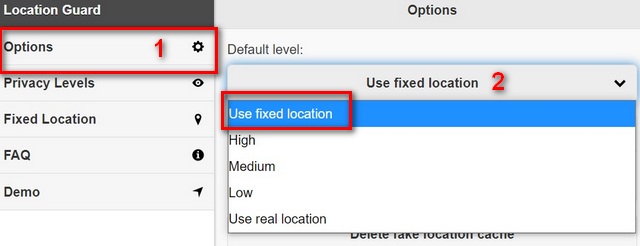
- Du kan nu dra och släppa den blå nålen på kartan var som helst på planeten och din webbläsare kommer att förfalska den platsen.
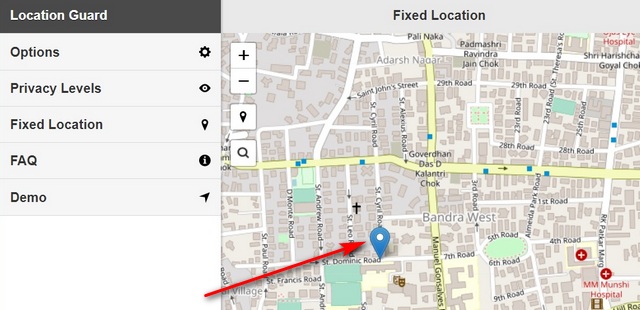
- Du kan kontrollera om din spoofing fungerar genom att besöka browserleaks.com). I mitt fall är jag i Kolkata, men min falska plats är vid St. Andrew i West Bandra, Mumbai.
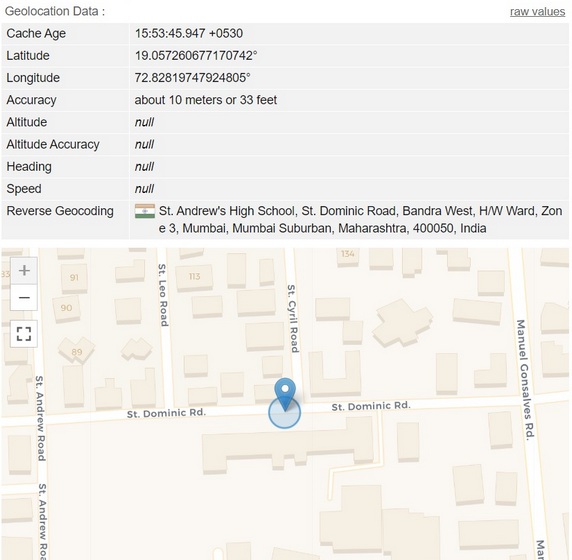
Notera: Du kan behöva vänta en minut eller två (och några omladdningar) efter ändringen för att cachen ska rensas på serversidan och inställningarna ska träda i kraft.
Enligt min åsikt är detta ett mycket bättre alternativ för vanliga användare eftersom det inaktiverar den faktiska geolokaliseringsfrågan och istället använder din falska fasta plats för att meddela webbplatser om din bostadsort.
Mozilla Firefox
Metod 1: Manuellt
- För att ändra din plats i Mozilla Firefox, skriv först about:config i webbläsarens adressfält och tryck på Retur. Om du får en varning, avvisa den för att komma åt avancerade alternativ.
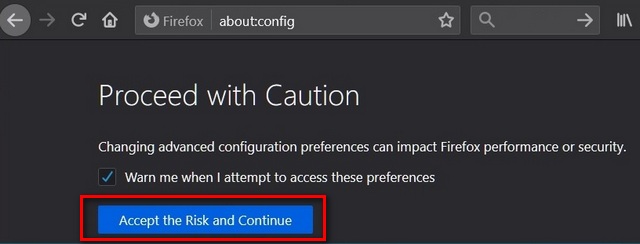
- Sök nu efter geo.enabled i about:config sökfältet. Värdet ska vara “True” om du vill fejka din plats. Men om du vill inaktivera platsåtkomst helt, ändra den till “False” genom att klicka på den dubbelriktade pilen.
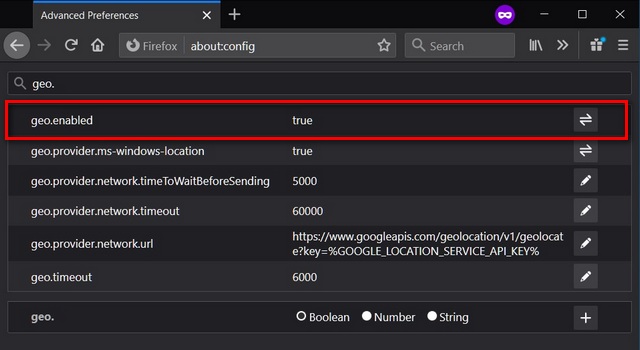
- Hitta nu geo.provider.network.url och klicka på “Redigera”-knappen (pennaikon) för att ställa in latitud och longitud för önskad plats med hjälp av följande syntax: data: application/json , {“location”: {“lat “: 27.1750,” lng “: 78.0421},” precision “: 27000.0}. Klicka nu på den blå “Bockmarkeringen”.
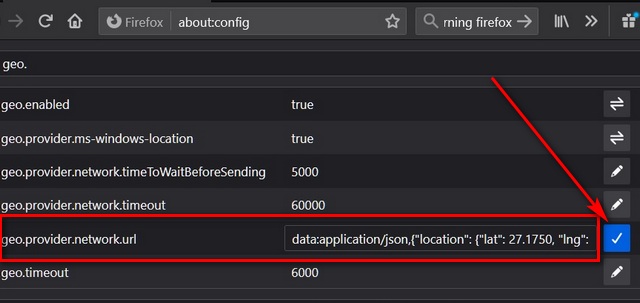
- Som du kan se har jag framgångsrikt ändrat min plats i Firefox, nu meddelar den webbplatser att jag är på Taj Mahal i Agra. Det gör jag inte.
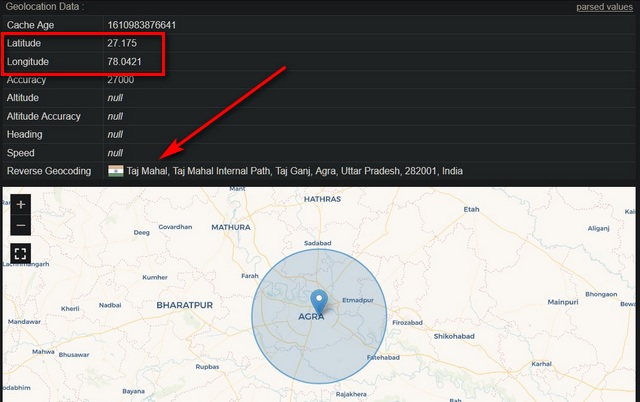
Notera: Jag använde koordinaterna för Taj Mahal. Du kan ställa in dina anpassade platskoordinater med LatLong.net.
Metod 2: Lägg till
Det platsskyddande Firefox-tillägget är också tillgängligt för Firefox, och det fungerar på samma sätt som det gör i Chrome. Du kan ladda ner (gratis) från Mozillas tilläggsbutik och enkelt ändra din plats i Firefox. När det väl är installerat kan du komma åt det från Meny (tre parallella linjer uppe till höger) > Tillägg från vilket öppet Firefox-fönster som helst.
Microsoft Edge
Precis som Chrome och Firefox ger Microsoft Edge Chromium dig också möjligheten att förfalska din plats med avancerade utvecklarverktyg. Denna metod är nästan densamma som hur du gör det i Google Chrome. Så här kan du åsidosätta din fysiska plats i Microsoft Edge Chromium med hjälp av DevTools:
- Välj Ctrl + Skift + C (Windows, Linux) eller Kommando + Skift + P (macOS) för att öppna kommandomenyn. Klicka nu på menyknappen (tre punkter) i panelen DevTools (inte webbläsarmenyn) och välj “Fler verktyg” > “Sensorer”.
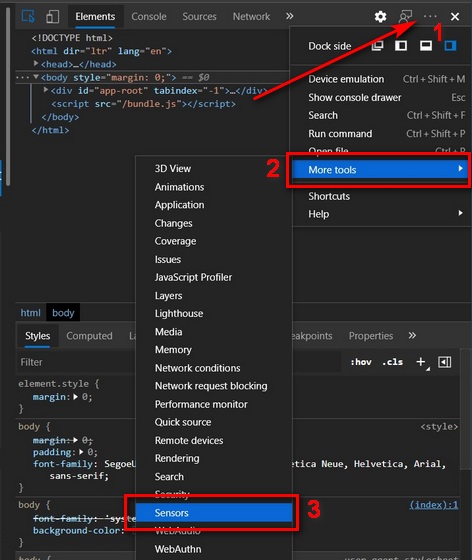
- Hitta fliken “Sensorer” längst ned i ditt DevTools-fönster. Klicka nu på knappen “Åsidosätt” för att välja en av de förinställda städerna från listan över geopositioner eller ange en anpassad latitud och longitud.
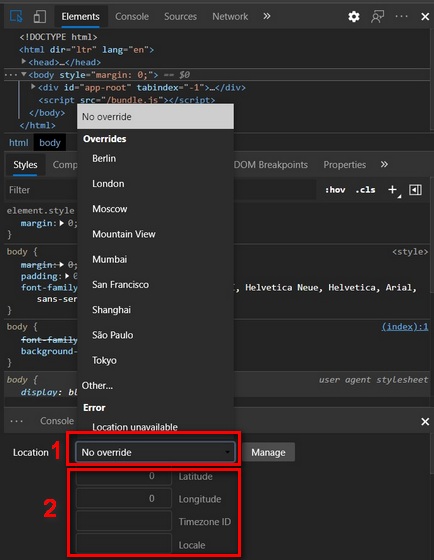
Observera att vi för närvarande bara har en metod för att ändra platsen i Microsoft Edge. Jag kunde inte hitta några uppenbara platsspoofingtillägg för Edge-webbläsaren, men eftersom den nya versionen är baserad på Chromium kommer vi förmodligen att få en någon gång.
Vanliga frågor
1. Vad är HTML5 Geolocation API?
HTML5 Geolocation API hjälper webbplatser att fastställa din nuvarande plats. Den använder GPS, Wi-Fi och mobiltornstriangulering för att komma åt enhetens plats. Även om detta är användbart i många situationer, som att få resultat anpassade specifikt till din plats, kan det också påverka din integritet och säkerhet.
2. Fungerar spoofing av din geolokalisering för alla webbplatser?
Webbplatsen bestämmer din plats baserat på många faktorer, inklusive din internetanslutning, Wi-Fi-nätverket i ditt område, GPS-sensorn i din enhet (om tillgänglig) och mer. Din IP-adress ensam kan bestämma din plats i din stad och till och med ditt grannskap ofta. Att använda en mobilanslutning är ännu värre, eftersom det kan identifiera dig med en noggrannhet på några meter med hjälp av GPS och mobiltorn.
Det betyder att din metod att använda JavaScript API i din webbläsare kanske inte fungerar med många webbplatser. Till exempel kanske du inte kan komma åt geolåst innehåll på Netflix, Prime Video, Hulu eller andra streamingsidor med den här metoden. För att göra det kan du behöva använda en VPN-tjänst. Som sagt, även VPN är inte alltid idiotsäkra, eftersom vissa streamingtjänster blockerar proxyservrar från att komma åt deras geoblockerade innehåll.
3. Finns det något annat sätt att lura min plats i webbläsaren?
Jaja. Du kan använda ett VPN-webbläsartillägg för att förfalska din plats. De är lättare än officiella appar och fungerar på alla webbplatser. De är också i allmänhet gratis att använda, även om det ibland finns varningar och användningsbegränsningar. Det finns många av dem tillgängliga, men två som jag skulle rekommendera är CyberGhost (ladda ner för Chrome / ladda ner för Firefox) och Express VPN (ladda ner för Chrome / ladda ner för Firefox).
4. Hur kan jag avblockera och titta på geoblockerat innehåll från Netflix etc?
Som nämnts är det enda gångbara sättet att avblockera och titta på geoblockerat innehåll i Netflix och andra streamingsidor via en VPN. Men även det fungerar ibland inte eftersom många sådana tjänster aktivt upprätthåller sin geoblockering genom att förbjuda åtkomst via proxysajter av vilken beskrivning som helst. Många premium VPN försöker lösa det problemet genom att ändra sina IP-adresser ofta, så försök att registrera dig för en av dem.
5. Vad är en IP-adress och hur kan jag förfalska den?
En IP-adress, eller Internet Protocol-adress, är ett ID kopplat till varje enhet som är ansluten till internet. Vid dynamisk IP är den tillfällig och återställs varje gång du stänger av routern. IP-adresser har två huvudfunktioner. Den identifierar en servers nätverksgränssnitt och tillhandahåller dess platsinformation för att upprätta en sökväg till den servern. Det finns två versioner av IP som används idag – IPV4 och IPV6. I allmänhet är det enda sättet att förfalska din IP att använda din anslutningsväg via en proxyserver eller VPN.
Förfalska din geolokalisering i Chrome, Firefox och Edge för att förbättra sekretess online
Du kan alltid förhindra att webbplatser känner till din IP-adress och plats genom att neka alla platsförfrågningar. Det kan dock bryta vissa webbplatser som behöver din geolokalisering för att visa sitt innehåll. Det är precis här du kan förfalska din geolokalisering i din webbläsare så att webbplatser inte känner till din IP-adress och plats, men du kan fortfarande komma åt deras innehåll. Så fortsätt, hitta dig själv en falsk plats i din webbläsare (Chrome, Firefox eller edge) och berätta varför du vill fejka din geolokalisering i första hand.
